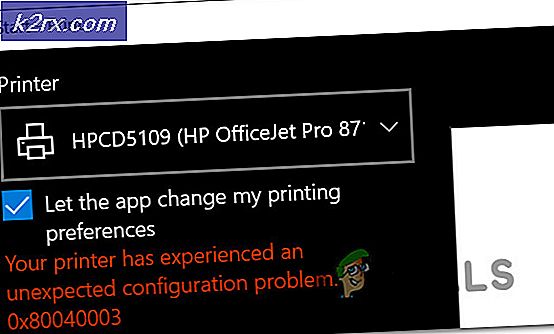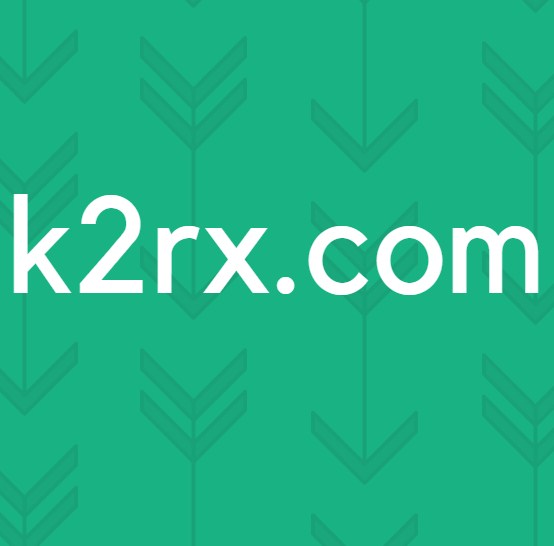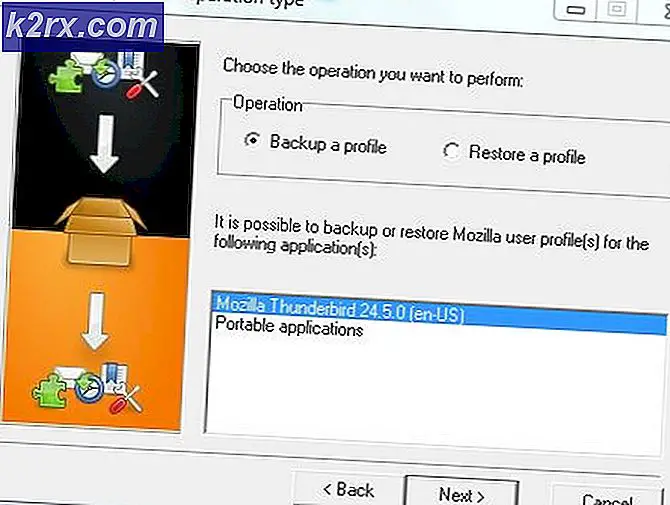คำแนะนำทีละขั้นตอนเพื่อตั้งค่า NETGEAR WN3000RP
Netgear WN3000RP เป็นหนึ่งในเครื่องขยายช่วงที่ขายและใช้กันมากที่สุดโดย Netgear เป็นหนึ่งในผู้ขายที่ดีที่สุดของ Amazon ตรวจสอบราคา $$ ใน Amazon
มีสองวิธีที่สามารถกำหนดค่า Extender นี้ได้
วิธีการ 1. การ เชื่อมต่อโดยใช้ ปุ่ม WPS (Easy and Quick) ใช้เวลาประมาณ 1-2 นาที
วิธีที่ 2 การ เชื่อมต่อโดยใช้คู่มือการตั้งค่าเว็บเบราเซอร์จะใช้เวลาประมาณ 10 นาที
วิธีที่ 1: เชื่อมต่อโดยใช้ปุ่ม WPS
ในภาพข้างต้นให้ดูใกล้ ๆ เพื่อระบุปุ่ม WPS ที่ ไฮไลต์
ตอนนี้ตั้งแต่คุณระบุว่าปุ่ม WPS อยู่ที่ Extender ขั้นตอนต่อไปคือการระบุ ปุ่ม WPS บนเราเตอร์ของคุณ ปุ่มนี้มักจะระบุโดยลูกศรหรือสัญลักษณ์ล็อค หากคุณไม่สามารถหาได้คุณสามารถถามคำถามในความคิดเห็นด้านล่างได้โดยกล่าวถึงหมายเลขรุ่นของเราเตอร์หรือโดยการตรวจสอบคู่มือของเราเตอร์
ตอนนี้คุณรู้แล้วว่า ปุ่ม WPS อยู่ที่เราเตอร์และ Extender เสียบปลั๊กเข้ากับเต้าเสียบไฟและเปิดเครื่อง
วาง Extender ไว้ในช่วงของเราเตอร์ที่ต้องการเชื่อมต่อหรืออยู่ในระยะห่างเท่ากันระหว่างเราเตอร์กับอุปกรณ์ไร้สายที่อยู่นอกช่วงของเราเตอร์ คุณสามารถวางตำแหน่งได้ในภายหลังเมื่อเชื่อมต่อแล้วเนื่องจากการตั้งค่าจะได้รับการบันทึกไว้
1. กดปุ่ม WPS บน Extender (ดังแสดงในรูปด้านบน)
2. ภายใน 2 นาทีให้กดปุ่ม WPS บน เราเตอร์ไร้สาย เกตเวย์ หรือ จุดเข้าใช้งาน
PRO TIP: หากปัญหาเกิดขึ้นกับคอมพิวเตอร์หรือแล็ปท็อป / โน้ตบุ๊คคุณควรลองใช้ซอฟต์แวร์ Reimage Plus ซึ่งสามารถสแกนที่เก็บข้อมูลและแทนที่ไฟล์ที่เสียหายได้ วิธีนี้ใช้ได้ผลในกรณีส่วนใหญ่เนื่องจากปัญหาเกิดจากความเสียหายของระบบ คุณสามารถดาวน์โหลด Reimage Plus โดยคลิกที่นี่3. ขณะนี้อุปกรณ์ไร้สายควรเชื่อมต่ออยู่ ตรวจสอบว่าเครือข่ายใหม่ปรากฏอยู่ในคอมพิวเตอร์ของคุณ
ชื่อเครือข่ายไร้สายใหม่ที่ออกอากาศจาก Extender จะนำชื่อเครือข่ายของเราเตอร์เดิมของคุณมาใช้กับ _EXT ในตอนท้าย
คีย์เครือข่ายที่จะเชื่อมต่อกับ Extender จะเหมือนกับรหัสผ่านของเราเตอร์เดิม
วิธีที่ 2: เชื่อมต่อโดยใช้ Web Setup
เพื่อดำเนินการต่อกับคู่มือการตั้งค่าเว็บคุณจะต้องทราบรหัสผ่านของคุณสำหรับเราเตอร์ที่มีอยู่ของคุณเนื่องจากคุณจะต้องใช้รหัสนี้เพื่อเชื่อมต่อ Extender กับเราเตอร์ของคุณ
หากคุณไม่ทราบว่ารหัสผ่านคืออะไรแล้วตรวจสอบคำแนะนำที่นี่:
- ค้นหารหัสผ่านสำหรับเครือข่ายไร้สายของคุณใน Windows 7
- ค้นหารหัสผ่านสำหรับเครือข่ายไร้สายของคุณใน Windows 8
ตอนนี้ตั้งแต่คุณรู้ว่ารหัสผ่านคืออะไร เราสามารถดำเนินการติดตั้งได้ต่อไป
- ต่อสายไฟเข้ากับเต้ารับและเปิดเครื่อง
- รอประมาณ 1 นาทีเพื่อให้เครื่องขยายกำลังทำงานได้ หลังจากนาทีให้เชื่อมต่อกับ Netgear_EXT
- หลังจากที่ Extender เชื่อมต่อกับเครื่องคอมพิวเตอร์ PC ของคุณไปยัง Extender LED จะสว่างเป็นสีเขียว
- ตอนนี้เพื่อเชื่อมต่อ Extender เข้ากับเราเตอร์ของคุณแล้วให้เปิดเว็บเบราเซอร์ของคุณและไปที่ www.mywifiext.net
- ตอนนี้คุณจะเห็นไซต์ NETGEAR Genie ด้วยวิซาร์ดการตั้งค่า
- คุณจะได้รับคำแนะนำทางเว็บเพื่อเลือกเครือข่าย Wi-Fi ของคุณที่คุณต้องการให้ Extender เชื่อมต่อ
- เลือกเครือข่ายของคุณและระบุรหัสผ่าน
- ดำเนินการคำแนะนำบนหน้าจอเพื่อสิ้นสุดการตั้งค่า - ตอนนี้คุณควรต่อ Extender เข้ากับเราเตอร์
หากคุณสูญหายหรือพลาดขั้นตอนคุณสามารถตั้งค่า Extender เป็นค่าเริ่มต้นจากโรงงานเพื่อเริ่มต้นใหม่
ปุ่มรีเซ็ตจะแสดงในรูปด้านบน ปุ่มรีเซ็ตเป็นค่าเริ่ม ต้น
หากต้องการรีเซ็ตเป็นค่าเริ่มต้นจากโรงงานให้กดปุ่มรีเซ็ตเป็นค่าเริ่มต้นโดยใช้คลิปหนีบกระดาษ / เข็มกลัดสำหรับ 10 วินาที
PRO TIP: หากปัญหาเกิดขึ้นกับคอมพิวเตอร์หรือแล็ปท็อป / โน้ตบุ๊คคุณควรลองใช้ซอฟต์แวร์ Reimage Plus ซึ่งสามารถสแกนที่เก็บข้อมูลและแทนที่ไฟล์ที่เสียหายได้ วิธีนี้ใช้ได้ผลในกรณีส่วนใหญ่เนื่องจากปัญหาเกิดจากความเสียหายของระบบ คุณสามารถดาวน์โหลด Reimage Plus โดยคลิกที่นี่